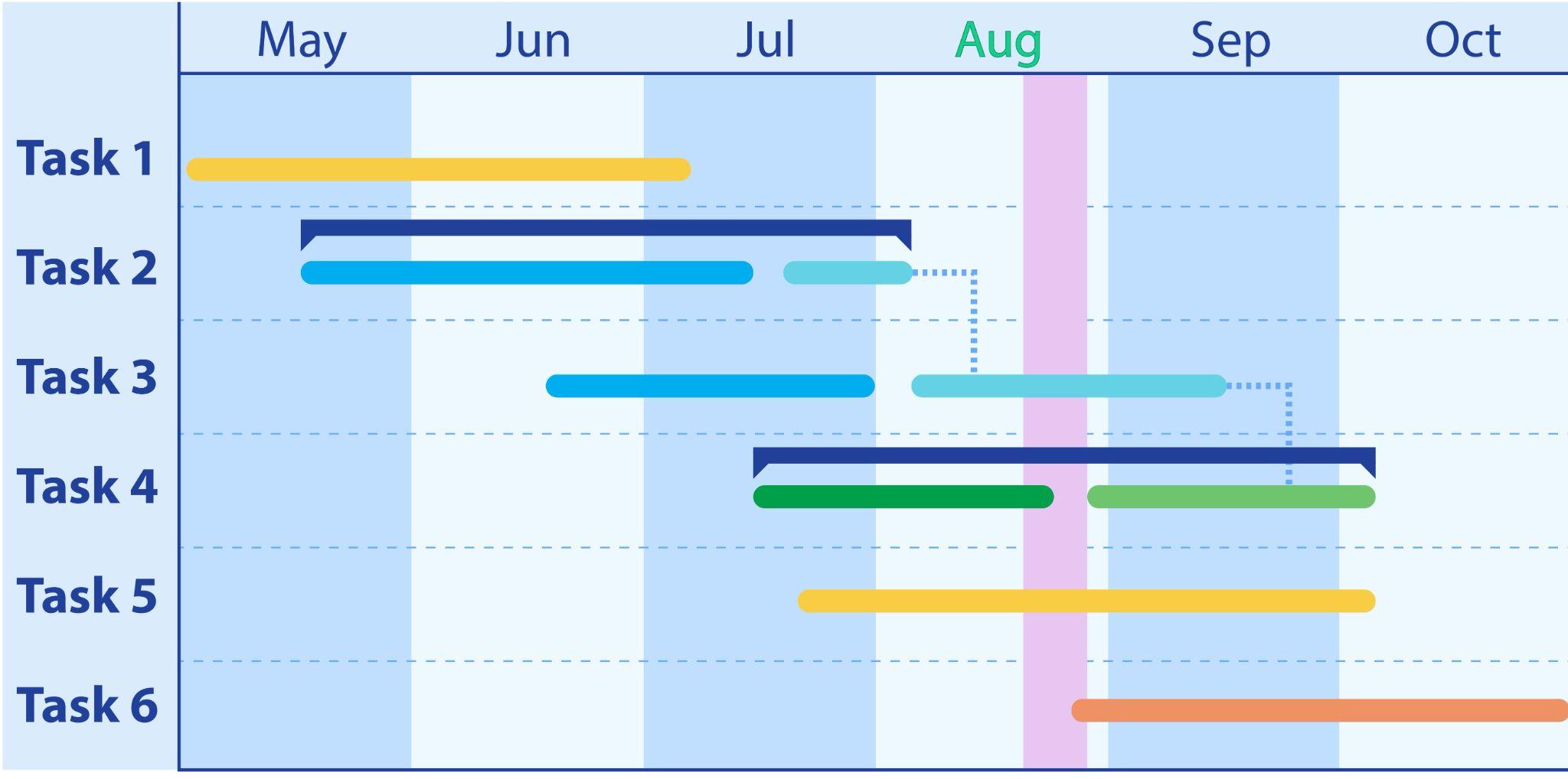導入効果の高いタスク管理ツールを選ぶ3つの必須ポイント

多数のタスクの優先順位付けや進捗管理を効率よく行えるタスク管理ツールには、さまざまな種類がありますが、「どれを選んでも同じだろう」と思っていませんか?
実は、タスク管理ツールの選び方を間違うと、「使いづらい」「かえって手間が増えた」「結局、使わなくなってしまった」など、導入に失敗してしまう結果になりがちです。
このように、せっかく業務環境の改善を目指して導入したツールで逆にストレスを抱える結果にならないためには、タスク管理ツールでできることや選び方のポイントを、きちんと把握して検討する必要があります。
詳しくは本文で解説しますが、先にポイントだけご紹介しておくと、タスク管理ツールでできることの代表例は、以下のとおりです。
◆タスク管理ツールでできる3つのこと
1. 複数のタスクを可視化
2. プロジェクトに関わるチーム内での情報共有
3. リマインダーでスケジュール管理の徹底
また、ニーズや現在解決したい課題に適したタスク管理ツールを導入するための選び方の主なポイントには、次のようなものがあります。
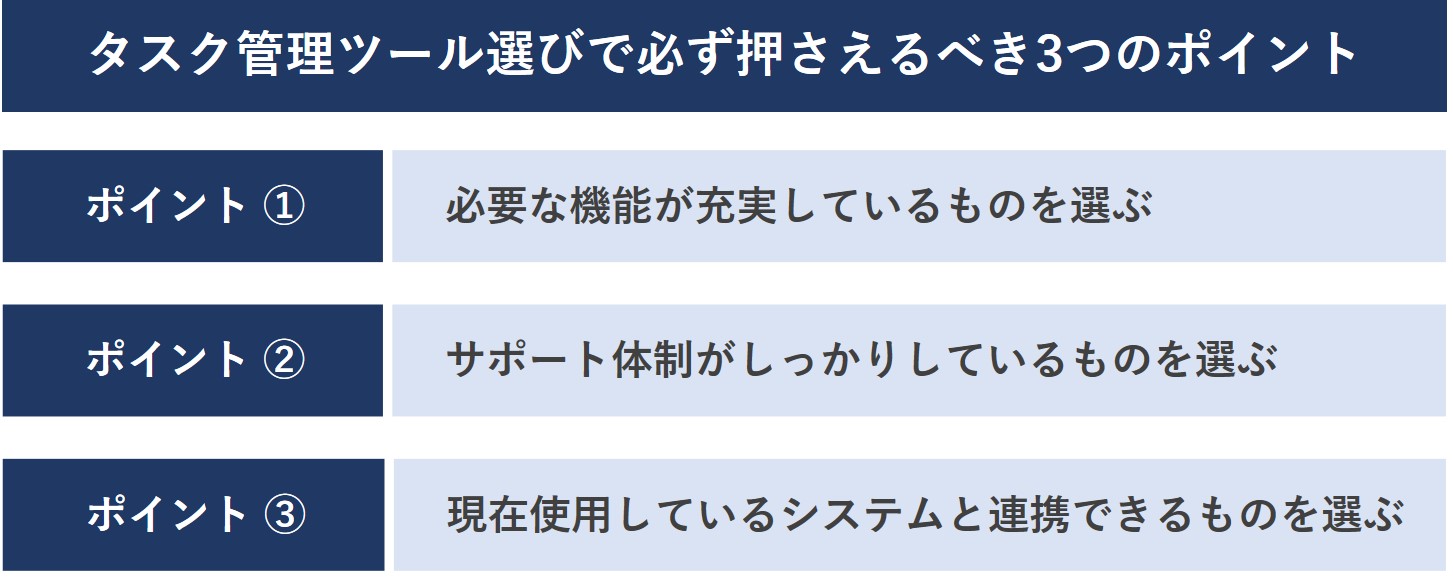
タスク管理ツールは、ニーズや現在解決したい課題に適したものを選ぶことができれば、業務を効率的に進めたり、組織内の連携を高めたりすることも可能です。テレワークが浸透するなど、働き方が多様化している中で、重要性が高まっているツールであるとも言えるでしょう。
この記事では、そんな近年、重要視されるタスク管理ツールについて、希望どおりのものを選ぶために欠かせない代表的な機能や正しい選び方について解説しています。
【この記事の内容】
- タスク管理ツールでできる3つのこと
- タスク管理ツール選びで必ず押さえるべき3つのポイント
- 代表的なタスク管理ツール①|チームで使うのにおすすめ
- 代表的なタスク管理ツール②|個人で使うのにおすすめ
後半では、チームで使う場合と個人で使う場合に分けて、代表的なタスク管理ツールもご紹介しますので、タスク管理ツールの候補が決められなくて困っている方にもお役立ていただけるでしょう。
今回ご紹介する内容を把握することで、タスク管理ツールの便利な機能や、上手な選び方のコツを押さえて、導入効果の高いツールを選べるようになります。
さっそく、チェックしてみてくだい。
目次:
- 1. タスク管理ツールでできる3つのこと
- 1-1. 複数のタスクを可視化
- 1-2. プロジェクトに関わるチーム内での情報共有
- 1-3. リマインダーでスケジュール管理の徹底
- 2. タスク管理ツール選びで必ず押さえるべき3つのポイント
- 2-1. 必要な機能が充実しているものを選ぶ
- 2-2. サポート体制がしっかりしているものを選ぶ
- 2-3. 現在使用しているシステムと連携できるものを選ぶ
- 3. 代表的なタスク管理ツール①|チームで使うのにおすすめ
- 3-1. Asana
- 3-2.Backlog
- 3-3. Group Task
- 3-4. jooto
- 3-5. Bizer team
- 4. 代表的なタスク管理ツール②|個人で使うのにおすすめ
- 4-1. Todoist
- 4-2. Google ToDo リスト
- 4-3. Evernote
- 5. まとめ
1. タスク管理ツールでできる3つのこと

タスク管理ツールの主な機能は、次の3つです。
| タスク管理ツールでできる3つのこと |
|---|
|
1. 複数のタスクを可視化 2. プロジェクトに関わるチーム内での情報共有 3. リマインダーでスケジュール管理の徹底 |
以下では、上記のタスク管理ツールの便利な機能について、もう少し詳しく説明します。必要なツールかどうかを判断する参考に、お役立てください。
1-1. 複数のタスクを可視化
タスク管理ツールの重要な機能が、複数のタスクをわかりやすく整理して可視化できることです。具体的には、次のような機能が挙げられます。
- 横にスクロールします
| タスクの可視化に役立つタスク管理ツールの主な機能 | |
|---|---|
| ToDoリスト |
|
| 開始日時と終了日時の設定 |
|
| ラベル管理 |
|
| ガントチャートの表示 |
|
多くのタスクを並行して進めることが多い場合や、チーム内でタスクの進捗状況を共有する機会が多いなら、タスクを可視化する機能が役に立ちます。
1-2. プロジェクトに関わるチーム内での情報共有
タスク管理ツールには、プロジェクトに関わるチーム内での情報共有をスムーズにする機能が、多く搭載されています。タスクの進捗だけでなく、関係する資料を共有したり、コミュニケーションを取れたりするところが、タスク管理ツールの便利なところです。
機能の具体例を見てみましょう。
- 横にスクロールします
| チーム内での情報共有に役立つタスク管理ツールの主な機能 | |
|---|---|
| ファイルの共有 |
|
| コメント付与 |
|
| チャット機能 |
|
メンバーがテレワークや外回り・遠隔地にいるなどで、業務に関するコミュニケーションが不足しがちという場合は、タスク管理ツールを活用することで円滑にコミュニケーションが取れるようになるので、おすすめです。
1-3. リマインダーでスケジュール管理の徹底
タスク管理ツールには、登録されたタスクについて、自動で通知を行うリマインダー機能があります。
いくら、ToDoリストなどを作ってスケジュール管理をしていても、業務が立て込むと、つい忘れてしまいがちです。そこで、リマインダーのような通知機能が役立ちます。
タスクを整理して把握するだけでなく、確実に実行できるようにしたいと考えているなら、タスク管理ツールは最適です。
2. タスク管理ツール選びで必ず押さえるべき3つのポイント

「いくつか気になるサービスが見つかったけれど、ここからどう絞り込めばよいのかわからない」というときは、次のようなポイントに着目して選ぶと、満足できるものが選びやすくなります。
| タスク管理ツール選びで必ず押さえるべき3つのポイント |
|---|
|
1. 必要な機能が充実しているものを選ぶ 2. サポート体制がしっかりしているものを選ぶ 3. 現在使用しているシステムと連携できるものを選ぶ |
それぞれ、どういうところがポイントとなるのか、順番に確認していきましょう。
2-1. 必要な機能が充実しているものを選ぶ
タスク管理ツール選びで迷ったら、必要な機能が充実しているツールを選択するようにしましょう。よくやりがちなのが、「とりあえず機能が多いのを選んでおく」ですが、これでは導入効果が上がらなくなるリスクがあります。
使わない機能がたくさんあると、かえって操作方法が複雑になったり、使いたい機能が探しにくくなったりする原因となるからです。そのため、以下のとおり、使う人のレベルや使いたいシーンに合わせて選ぶことが重要になります。
| 使う人のレベルや使いたいシーンに合わせて選ぶとは? | |
|---|---|
| 【例①】職場にパソコンやデジタルツールが苦手な従業員が多い | 操作性がシンプルで、機能も必要最小限のツールを選ぶ |
| 【例②】テレワーク中の従業員とのコミュニケーション不足が気になっている | チャット・コメント付与・ビデオ会議など、コミュニケーション促進につながる機能の充実したツールを選ぶ |
| 【例③】外回りや出張が多い業務内容で、社外でタスク管理を簡単にできると嬉しい | スマートフォンやタブレットに対応しており、モバイル端末での操作性が高いツールを選ぶ |
どのような機能があるのかについては、公式ホームページや資料請求をすることなどで確認できます。
2-2. サポート体制がしっかりしているものを選ぶ
使いこなせるタスク管理ツールを導入するには、サポート体制がしっかりしているものを選ぶことをおすすめします。導入時は意外と優先順位を低くしてしまいがちなサポートですが、サポートが充実していると、以下のとおり、効率的な運用をするのにとても役立つからです。
◆サポート体制がしっかりしていることの利点とは?
- 使い方が分からないとき、サポートデスクが対応できることで、使いやすさが格段に向上する
- トラブルが起きたとき、時間帯を問わずサポートが受けられると、すぐに問題が解決できるので安心
- 機能を拡張したいときなどに、サポートがあると、簡単に希望どおりの変更ができるので便利
このように、サポートが充実していると、さまざまなシーンで恩恵を受けられます。どのようなサポートがあるのかについては、公式ホームページや資料請求をすることなどで確認することが可能です。
2-3. 現在使用しているシステムと連携できるものを選ぶ
現在使用しているシステムと連携できるタスク管理ツールを選ぶことで、導入効果を高めることができます。他のツールと連携させることで、手間を省いてタスク管理や情報共有ができるようになるからです。
例えば、メールやチャットシステムと連携できると、タスクに関係する連絡をスムーズに行ったり、やり取りのログを簡単に残したりできるようになるでしょう。
ツールの切り替えやツール間でのデータ移動は意外と手間がかかるので、省力化できれば業務を効率化することにつながるので、有益です。
タスク管理ツールと連携できると便利なシステム類の具体例をご紹介しますので、参考にしてみてください。
◆タスク管理ツールと連携できると便利なシステム類の具体例
- 社内で使っている別のスケジュール管理ツールやグループウェア
- チャットツール
- メール
- ストレージ など
どのようなシステムと連携できるのかについては、公式ホームページや資料請求をすることなどで確認できます。
3. 代表的なタスク管理ツール①|チームで使うのにおすすめ

タスク管理ツールでできることが大まかに把握できたところで、具体的なイメージを持つためにも、代表的なツールにはどのようなものがあるのかを確認しておきましょう。
ここでは、主にチームで利用するときに使い勝手のよいタスク管理ツールを中心にご紹介します。チームで使いやすいタスク管理ツールとは、次のような特徴を備えたツールのことです。
◆チームで使いやすいタスク管理ツールの特徴
- 他の人のタスクも見やすく可視化できる
- コミュニケーションが取りやすい など
上記のような特徴を備えるタスク管理ツールには、以下のようなものがあります。
- 横にスクロールします
| チームで使いやすいタスク管理ツールの代表例 | |
|---|---|
| 1. Asana |
|
| 2. Backlog |
|
| 3. Group Task |
|
| 4. jooto |
|
| 5. Bizer team |
|
どのようなツールなのか、主な特長や利用料金などを順番に見ていきましょう。
3-1. Asana
Asanaは、世界195ヶ国で利用されている、チームでのタスク管理をスムーズに行いやすいタスク管理ツールです。連携させられるツールやシステムも多いので、関連業務をまとめて効率化するのにも適したツールと言えるでしょう。
Asanaの主な特長や利用料金は、以下のとおりです。
| Asanaの概要 | |
|---|---|
| 特長 |
|
| 料金 |
|
Asanaは複数のタスクやプロジェクトの進捗をチェックしやすいので、チーム全体のタスクをまとめてチェックする機会が多い場合や、並行してチェックすべきタスク数が常に多いという人に、特に向いています。
公式ホームページ:Asana
3-2.Backlog
Backlogは、ソフトウェア開発・大手広告代理店・全国版の新聞社など、幅広い業種で導入されているタスク管理ツールです。シンプルで使いやすい操作画面と、充実したコミュニケーション機能が、代表的な特長と言えるでしょう。
Backlogがどのようなタスク管理ツールなのか、もう少し詳しくご紹介します。
| Backlogの概要 | |
|---|---|
| 特長 |
|
| 料金 |
|
Backlogは、使える機能もバリエーション豊かで使いやすいので、どのような企業にも向いています。コミュニケーションが豊富なので、チーム内でのコミュニケーション促進をしたい場合は、特に向いていると言えるでしょう。
公式ホームページ:Backlog
3-3. Group Task
Group Taskは、タスク管理ツールの基本的な機能に特化させた、使いやすさが特徴です。二段階認証やログインのログを確認できるなど、セキュリティ対策も充実しているので、テレワーク時にも使いやすくなっています。
Group Taskの主な特長や利用料金は、以下のとおりです。
| Group Taskの概要 | |
|---|---|
| 特長 |
|
| 料金 |
|
Group Taskは、シンプルで使いこなしやすいので、タスク管理ツールを使うのが初めての人には、特におすすめです。また、無料プランの機能も充実しているので、コストをかけずにタスク管理ツールを導入したい人にも向いています。
公式ホームページ:Group Task
3-4. jooto
jootoは、有料導入企業数約1,900社を誇る、カンバン方式とガントチャートのどちらも利用可能な使いやすいタスク管理ツールです。ほとんどドラッグ&ドロップだけで使うことができるので、誰にでも簡単に操作しやすいツールと言えます。
jootoの主な特長や利用料金は、以下のとおりです。
| jootoの概要 | |
|---|---|
| 特長 |
|
| 料金 |
|
ドラッグ&ドロップが中心のjootoは、パソコンの操作やデジタルツールが苦手な人に特に向いています。また、ダッシュボードも使いやすいので、複数のプロジェクトを簡単に管理したい場合にもおすすめのツールです。
公式ホームページ:Jooto
3-5. Bizer team
Bizer teamは、チェックリスト方式で簡潔にタスクを可視化することができるのが特徴のタスク管理ツールです。チェックリストを採用しているため、タスクの入力もシンプルで、時間を取られません。タスク管理ツールの管理を省力化できるツールとも言えるでしょう。
| Bizer teamの概要 | |
|---|---|
| 特長 |
|
| 料金 |
|
チェックリストで簡潔に管理できるBizer teamは、省力化や業務効率化にしっかりと取り組みたい人に向いています。また、よくあるタスクの内容をマニュアル化できるので、業務の属人化などを課題に感じているなら、特におすすめのツールです。
公式ホームページ:Bizer team(バイザーチーム)
4. 代表的なタスク管理ツール②|個人で使うのにおすすめ

次に、個人で利用するときに使い勝手のよいタスク管理ツールを中心に見てみましょう。個人で使いやすいタスク管理ツールとは、次のような特徴を備えたツールのことです。
◆個人で使いやすいタスク管理ツールの特徴
- コストパフォーマンスがよい
- 操作性がシンプル など
上記のような特徴を備えるタスク管理ツールには、以下のようなものがあります。
- 横にスクロールします
| 個人で使いやすいタスク管理ツールの代表例 | |
|---|---|
| 1. Todoist |
|
| 2. Google ToDo リスト |
|
| 3. Evernote |
|
それぞれ、どのようなツールなのか、主な特長などをもう少し詳しく見ていきましょう。
4-1. Todoist
Todoistは、世界中で3,000 万人以上が利用するタスク管理ツールです。Todoリストを基本とした構成で、とにかくシンプルで使いやすくなっています。また、料金設定がリーズナブルで、無料プランもあるので、コストパフォーマンスの良さも魅力と言えるでしょう。
Todoistの概要は次のとおりです。
| Todoistの概要 | |
|---|---|
| 特長 |
|
| 料金 |
|
Todoistは、誰もが使いやすいタスク管理ツールです。多くのタスクを管理しやすいので、複数のタスクを同時にこなすことが多い人には、特に最適でしょう。音声アシスタントなどと連携できるので、モバイル端末からの利用時も便利でおすすめです。
公式ホームページ:Todoist
4-2. Google ToDo リスト
Google ToDo リストは、Googleの提供する無料のタスク管理ツールです。Googleのカレンダーなど他のツールとも簡単に連携出来ます。同じアカウントでログインすれば、パソコンやモバイル端末などさまざまなデバイスからアクセス可能です。
| Google Todoリストの概要 | |
|---|---|
| 特長 |
|
| 料金 |
|
Google ToDo リストは、日頃からGoogleのツールを使っている人や、スマートフォンからもパソコンからもシームレスにタスク管理をしたい人などに、特に向いています。
公式ホームページ:Google ToDo リスト
4-3. Evernote
Evernoteは、その名のとおりノートにメモを取るように使えるのが特徴のタスク管理ツールです。タスクはもちろん、関連する動画や画像などを貼り付けて、情報を一元管理することができます。
Evernoteの概要は、次のとおりです。
| Evernoteの概要 | |
|---|---|
| 特長 |
|
| 料金 |
|
基本的なタスク管理機能に加えて、データの一元管理と検索性の高さが魅力のEvernoteは、クリエイティブな仕事をしている人に、特に向いています。また、各タスクで扱う資料やデータが多岐にわたる場合も、使いやすいでしょう。
公式ホームページ:Evernote
5. まとめ
近年、重要視されるタスク管理ツールについて、希望どおりのものを選ぶためには、代表的な機能を把握しておく必要があります。タスク管理ツールでできる3つのことは、以下のとおりです。
| タスク管理ツールでできる3つのこと |
|---|
|
1. 複数のタスクを可視化 2. プロジェクトに関わるチーム内での情報共有 3. リマインダーでスケジュール管理の徹底 |
また、最適なタスク管理ツールを選ぶには、次のポイントを押さえる必要があります。
| タスク管理ツール選びで必ず押さえるべき3つのポイント |
|---|
|
1. 必要な機能が充実しているものを選ぶ 2. サポート体制がしっかりしているものを選ぶ 3. 現在使用しているシステムと連携できるものを選ぶ |
上記に加えて、主にチームで利用するのか、個人で使うのが中心かによっても、使いこなしやすいタスク管理システムの特徴は変わってきます。主にチームで使うのであれば、次のような特徴のシステムが使いやすい傾向にあると言えるでしょう。
◆チームで使いやすいタスク管理ツールの特徴
- 他の人のタスクも見やすく可視化できる
- コミュニケーションが取りやすい など
一方、個人利用が中心の場合では、以下のような特徴のシステムが使いやすい傾向にあります。
◆個人で使いやすいタスク管理ツールの特徴
- コストパフォーマンスがよい
- 操作性がシンプル など
タスク管理ツールを導入することで、優先順位や進捗が明確になります。業務効率を高めたい場合や、ケアレスミスを減らしたいなら、積極的に活用すべきツールです。
今回、ご紹介した内容を参考に、自社にとって導入効果の高いタスク管理ツールを探してみてください。
無料ダウンロード
自社のクラウド導入に必要な知識、ポイントを
この1冊に総まとめ!
あなたはクラウド化の
何の情報を知りたいですか?
- そもそも自社は本当にクラウド化すべき?オンプレとクラウドの違いは?
- 【AWS・Azure・Google Cloud】
どれが自社に最もマッチするの? - 情シス担当者の負荷を減らしてコストを軽減するクラウド化のポイントは?
- 自社のクラウド導入を実現するまでの具体的な流れ・検討する順番は?
初めての自社クラウド導入、
わからないことが多く困ってしまいますよね。
NTT東日本では
そんなあなたにクラウド導入に必要な情報を
1冊の冊子にまとめました!
クラウド化のポイントを知らずに導入を進めると、以下のような事になってしまうことも・・・
- システムインフラの維持にかかるトータルコストがあまり変わらない。。
- 情シス担当者の負担が減らない。。
- セキュリティ性・速度など、クラウド期待する効果を十分に享受できない。。
理想的なクラウド環境を実現するためにも、
最低限の4つのポイントを
抑えておきたいところです。
-
そもそも”クラウド化”とは?
その本質的なメリット・デメリット - 自社にとって
最適なクラウド環境構築のポイント - コストを抑えるための
具体的なコツ - 既存環境からスムーズにクラウド化を
実現するためのロードマップ
など、この1冊だけで自社のクラウド化のポイントが簡単に理解できます。
またNTT東日本でクラウド化を実現し
問題を解決した事例や、
導入サポートサービスも掲載しているので、
ぜひダウンロードして読んでみてください。
面倒でお困りのあなたへ
クラウドのご相談できます!
無料オンライン相談窓口
NTT東日本なら貴社のクラウド導入設計から
ネットワーク環境構築・セキュリティ・運用まで
”ワンストップ支援”が可能です!
NTT東日本が選ばれる5つの理由
- クラウド導入を
0からワンストップでサポート可能! - 全体最適におけるコスト効率・業務効率の改善を
中立的にご提案 - クラウド環境に問題がないか、
第3者目線でチェック
してもらいたい - 安心の24時間・365日の対応・保守
- NTT東日本が保有する豊富なサービスの組み合わせで
”課題解決”と”コスト軽減”を両立
特に以下に当てはまる方はお気軽に
ご相談ください。
- さまざまな種類やクラウド提供事業者があってどれが自社に適切かわからない
- オンプレミスのままがよいのか、クラウド移行すべきなのか、迷っている
- オンプレミスとクラウド移行した際のコスト比較を行いたい
- AWSとAzure、どちらのクラウドが自社に適切かわからない
- クラウド環境に問題がないか、第3者目線でチェックしてもらいたい
- クラウド利用中、ネットワークの速度が遅くて業務に支障がでている
クラウドを熟知するプロが、クラウド導入におけるお客さまのLAN 環境や接続ネットワーク、
クラウドサービスまでトータルにお客さまのお悩みや課題の解決をサポートします。
相談無料!プロが中立的にアドバイスいたします
クラウド・AWS・Azureでお困りの方はお気軽にご相談ください。